Ca și în Word pentru a elimina fundalul din spatele textului

Destul de des, atunci când copiați text sau utilizați setările greșite, mulți oameni au de a face cu modul de a deselecta textul din Word. Problema este destul de comună, și nu există nici o funcție specială „fond curat“ în Microsoft Word, astfel încât problema modului de a elimina fundalul în Cuvânt, pentru mulți este destul de corect.
Când ai vrea?
Destul de des de fundal obscur pentru text Word setează automat dacă utilizatorul încearcă să copieze textul de pe orice site. Deoarece funcționalitatea programului este vă permite să setați fundalul și culoarea textului în aceeași formă în care a fost copiat într-o anumită resursă, programul efectuează complet automat aceste funcții, atunci când, de fapt, acestea nu pot fi necesare chiar.
Unele accidental clic pe funcția de colorat fundal, și apoi gândiți-vă cum să eliminați fundalul galben, Cuvântul, care este stabilit de greșeală.
În acest caz, de fapt, astfel de probleme apar numai de la utilizatori ignoranță și lipsa de experiență în utilizarea software-ului. Multe dintre setările Word standard sunt puțin adaptate la condițiile reale, astfel încât acestea sunt, în orice caz, trebuie să fie schimbat, inclusiv setările automate de formatare de fond ca și curată a textului în Cuvântul, desigur, este posibil, dar dacă este necesar să se facă destul de des, procedura devine destul de neplăcut.
Că, în viitor, nu va trebui să se ocupe de această problemă, trebuie să dezactivați setările automate de formatare
Cum îl elimin?
Acum este timpul să dau seama cum să eliminați Cuvântul în fundal spatele textului. Prima opțiune este destul de simplu:
- Selectați textul cu fundalul.
- Faceți clic pe butonul mouse-ului dreapta-l.
- Selectați opțiunea „Style“.
- Faceți clic pe „Ștergeți formatarea“.
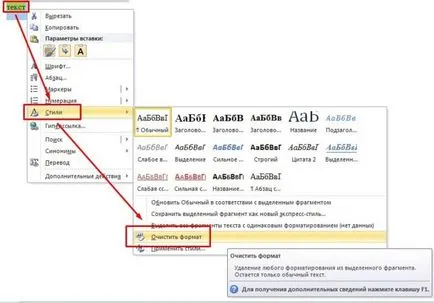
A doua opțiune poate părea mult mai confortabil, și se pare că, după cum urmează:
- Selectați textul pe care doriți.
- Faceți clic în partea de sus a ecranului pe săgeata de lângă funcția de setare de fundal.
- Selectați opțiunea fereastra „Nici o culoare“, care se deschide.
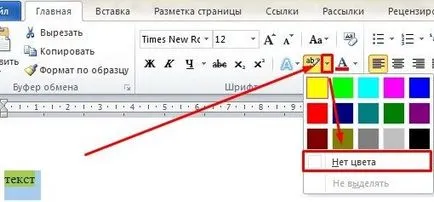
Ca și în Word pentru a elimina fundalul din spatele textului, fiecare va decide pentru ei înșiși pe cont propriu, în primul rând, alegerea metodei - este o chestiune de obișnuință.